windows11打印机设置 Windows 11默认打印机如何设置
更新时间:2023-05-12 08:53:58作者:yang
windows11打印机设置,Windows 11系统的发布让很多人对其进行了第一时间的尝试和使用,但在使用过程中,很多人还存在一些疑惑和问题需要解决。其中设置默认打印机也是考验很多用户的一项重要操作。为此本文将围绕Windows 11打印机设置和默认打印机如何设置进行详细介绍和讲解,帮助读者快速了解和掌握该技能。
Windows 11默认打印机如何设置
操作方法:
1.右键开始菜单
在任务栏上,右键四宫图标。
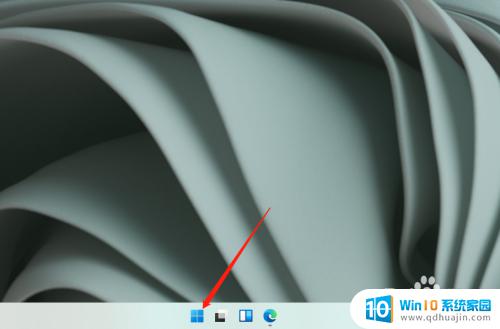
2.打开设置
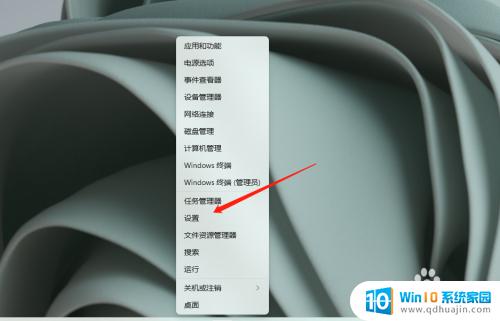
3.进入蓝牙和其他设备
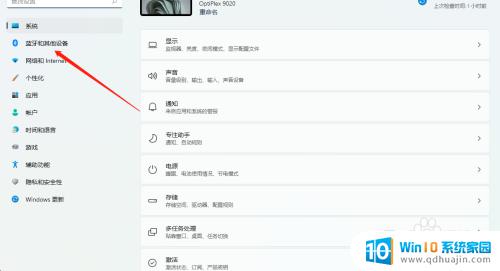
4.进入打印机和扫描仪
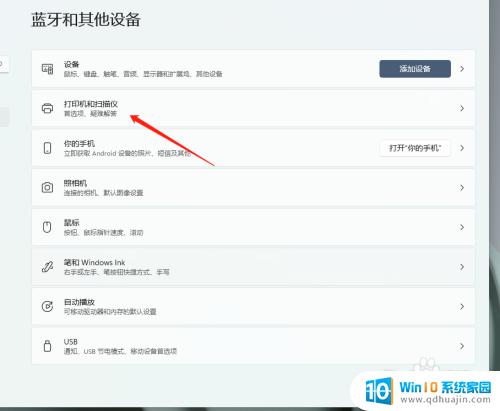
5.关闭windows11打印机设置管理默认打印机
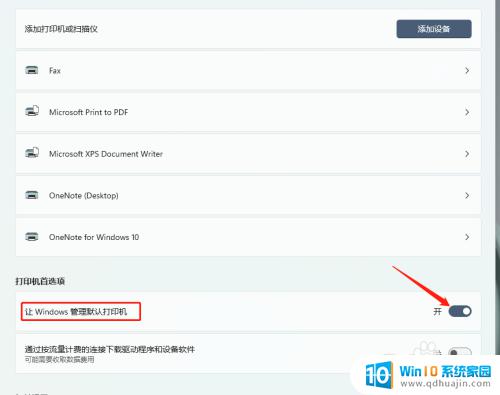
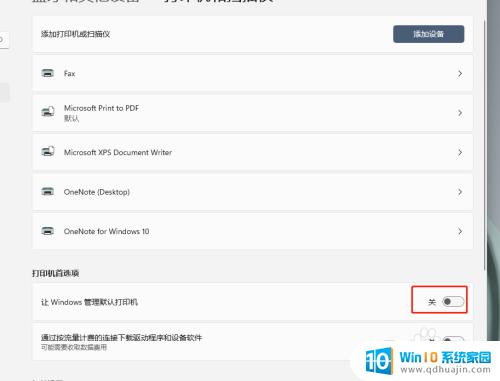
6.选择打印机
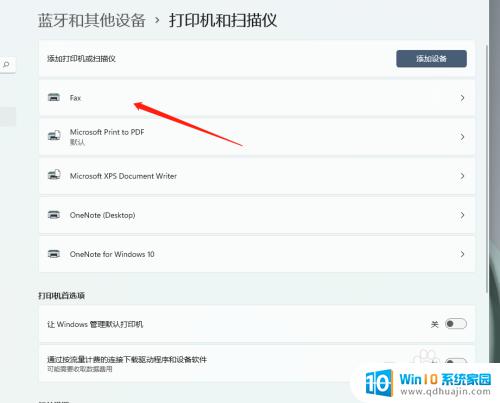
7.设置默认打印机
设为默认值即可。
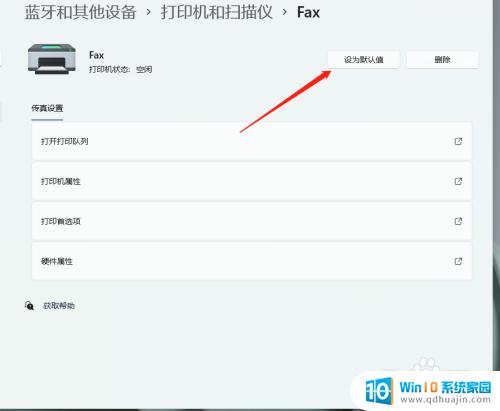
最后,通过本文所介绍的方法,您已经成功设置了Windows 11的默认打印机,这将使您的打印工作更加高效和便捷。如果您遇到任何问题或者需要更多帮助,可以随时查看Windows 11官方文档或者联系技术支持团队。祝您使用愉快!





